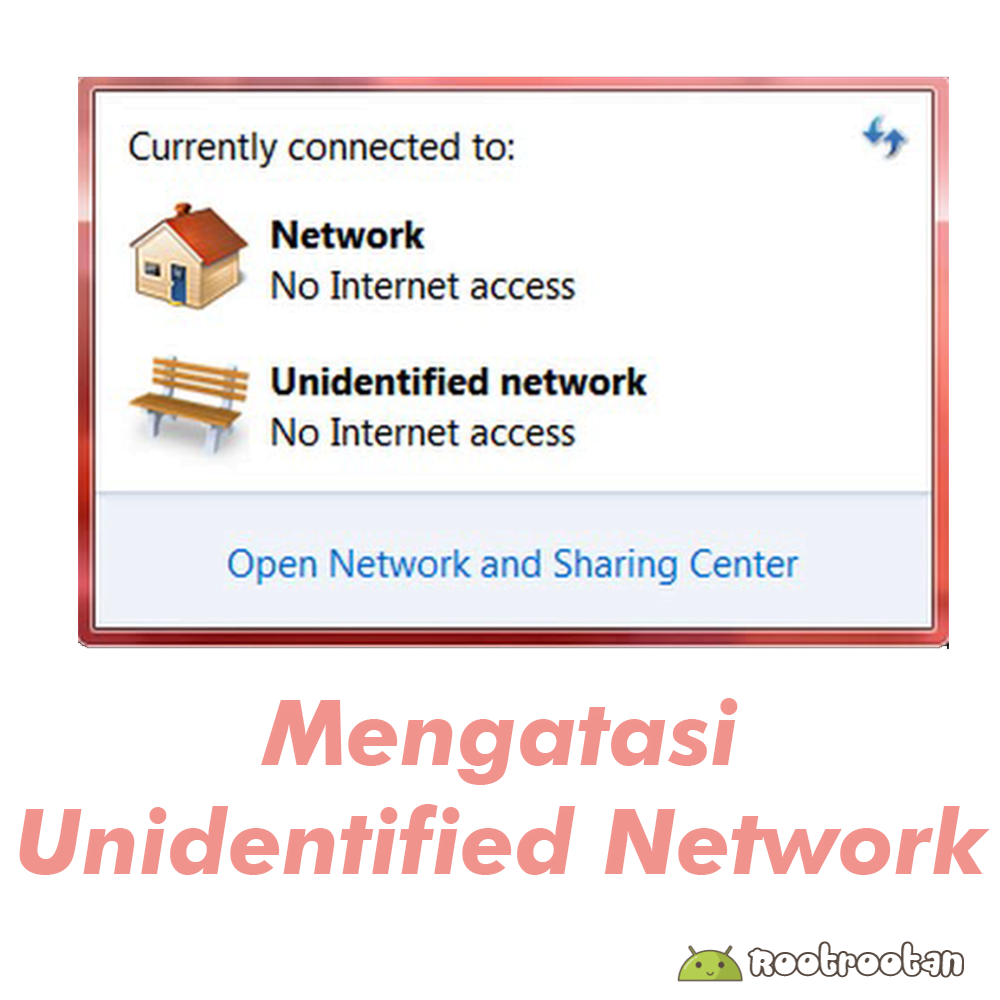Bagi yang sering menggunakan modem atau wifi/hotspot pasti pernah mengalami gangguan dimana ditemukan sinyal wifi namun terdeteksi sebagai unidentified network. Permasalahan yang sering muncul ini memang menjadi sangat menjengkelkan dikala kita sangat membutuhkan jaringan internet untuk melakukan aktifitas. Pada permasalahan unidentified network ini kita masih terhubung dengan jaringan wifi namun tidak adanya koneksi internet yang sedang berjalan.

Untuk mengatasi permasalahan unidentified network ini kita bisa melakukan beberapa cara agar permasalahan ini bisa terpecahkan. Berikut cara yang bisa kita gunakan untuk mengatasi permasalahan unidentified network di Windows.
Daftar Isi
Melakukan rekoneksi pada sinyal wifi
Kita bisa melakukan diskoneksi terlebih dahulu, lalu hubungkan kembali ke sinyal wifi setelah beberapa saat. Biasanya permasalahan ini akan langsung terpecahkan, namun apabila belum bisa terhubung juga bisa melakukan cara yang berikutnya
Melakukan reinstall mobile partner
Bagi yang menggunakan modem berbasis SIM card provider internet tertentu, pada saat kita membeli modem pasti kita akan disuruh melakukan instalasi aplikasi untuk modem yang kita gunakan, aplikasi inilah yang disebut mobile partner. Uninstall terlebih dahulu aplikasi modemnya kemudian setelah ter-uninstall kita install kembali aplikasi modem yang kita gunakan.
Menggunakan Command Prompt
Untuk menggunakan CMD ini, kita menggunakannya untuk melakukan setting IP ataupun untuk melakukan reset IP yang kita dapatkan dari modem yang kita gunakan. Caranya tekan tombol win + R, kemudian ketik CMD, ketik perintah ipconfig/release lalu enter, kemudian ketik ipconfig/renew lalu enter. Penggunaan dari perintah diatas adalah untuk menghilangkan pengaturan IP yang dilakukan komputer
Gunakan static IP dan setting google DNS
Bila kita menggunakan modem maka IP yang diperoleh merupakan jenis IP Dynamic. Untuk mengganti ke IP static kita harus melakukan setting manual IP yang kita peroleh. Caranya

- Buka Control Panel kemudian masuk ke Network And Internet lau Pilih Network And Sharing Center Lalu klik Change adapter settings.
- Silakan pilih koneksi yang disana biasa dipakai. Klik kanan koneksi tersebut Lalu klik Properties.
- Cari pengaturan Internet Protocol Version 4 (TCP/IPv4) kemudian klik Properties.
- Langkah selanjutnya, silakan coba ganti IPnya menjadi 192.168.1.23
- Kemudian untuk setting DNSnya kita gunakan settingan DNS google
- Klik use the following DNS server Addresses kemudian isi pada preferred dengan angka 8.8.8.8, kemudian pada alternate diisi dengan angka 8.8.4.4
Uninstall driver penerima wifi
Bagi yang menggunakan laptop, dilaptop biasanya sudah terpasang perangkat penerima sinyal wifi, perangkat ini akan langsung melakukan instalasi aplikasi agar perangkat ini bisa digunakan. Lakukan uninstall driver wifi di device manager, klik kanan pada driver wifi lalu klik uninstall, setalah selesai lakukan restart pada laptop kalian, setelah restart secara otomatis perangkat yang tadi kita uninstall akan melakukan instalasi ulang.
Mematikan firewall
Mematikan firewall mungkin bisa menjadi cara yang bisa kita lakukan, karena firewall inilah yang akan menyaring IP yang kita dapat dari sinyal wifi yang tersambung ke laptop atau komputer kita.
Install ualng windows
Cara terakhir apabila semua cara diatas belm juga bisa mengatasi masalah unidentified network, coba lakukan instalasi ulang para perangkat OS windows kita, hal ini dilakukan apabila semua jalan yang telah kita lakukan diatas sudah dilakukan namun masih gagal.
Itulah beberapa cara agar kita bisa mengatasi permasalah mengenai unidentified network yang sering terjadi.